Автор:
Ellen Moore
Дата Створення:
15 Січень 2021
Дата Оновлення:
2 Липня 2024
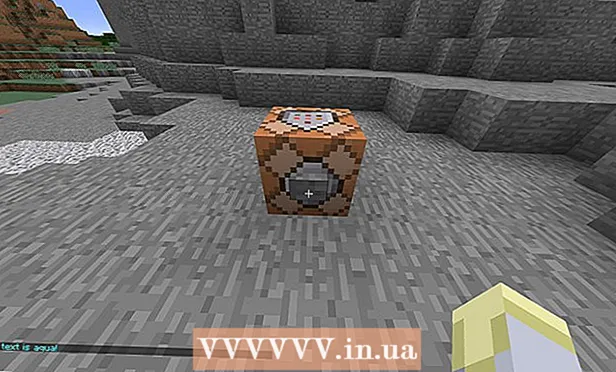
Зміст
Вам коли-небудь хотілося отримати гарну карту в Minecraft без допомоги модов? У цій статті ми розповімо вам, як зробити це.
кроки
 1 Поставте командний блок. Якщо ви створюєте карту і / або хочете приховати її, заховайте її де-небудь. У цьому прикладі ми будемо використовувати імпульсний командний блок.
1 Поставте командний блок. Якщо ви створюєте карту і / або хочете приховати її, заховайте її де-небудь. У цьому прикладі ми будемо використовувати імпульсний командний блок.  2 Відкрийте командний блок.
2 Відкрийте командний блок.- Введіть команду / tellraw @a [{ "text": "текст>", "color": "колір>"}] / color> / insert>
- Введіть команду так, як вказано тут; в іншому випадку вона не спрацює. Замість текст> і колір> введіть потрібні вам текст і колір.
 3 Коли ви введете команду, командний блок потрібно активувати. Для цього розмістіть кам'яну кнопку на командному блоці, натиснувши на неї правою кнопкою миші. Не використовуйте кнопку «Needs Redstone» (Потрібен Червоний камінь)!
3 Коли ви введете команду, командний блок потрібно активувати. Для цього розмістіть кам'яну кнопку на командному блоці, натиснувши на неї правою кнопкою миші. Не використовуйте кнопку «Needs Redstone» (Потрібен Червоний камінь)!  4 Натисніть на кнопку. Введена команда відобразиться в чаті в зазначеному вами кольорі.
4 Натисніть на кнопку. Введена команда відобразиться в чаті в зазначеному вами кольорі.
Поради
- Щоб в повідомлення додати додатковий текст, використовуйте «extra». Так ви збережете форматування, яким користувалися, і отримаєте можливість для додаткового форматування. Наприклад, команда { "text": "Ви вибрали колір", "color": "green", "extra": [{ "text": "зелений", "bold": true}]} в чаті відобразиться так: " ви вибрали колір зелений’.
- Також кольоровий текст можна вводити в чатах на серверах Minecraft, якщо у вас є дозвіл. Інформацію про те, як це зробити, можна знайти на російськомовній версії сайту Minecraft Wiki або в інтернеті.
- Якщо назва кольору містить два слова, між ними ставиться знак підкреслення, наприклад, dark_red (темно-червоний).
- / Tellraw доданий в версію 1.7.2, / title доданий в версію 1.8, а в 1.7 відсутні деякі функції, які є в 1.8 і в пізніх версіях. Тому рекомендуємо користуватися цим кодом в останній версії гри.
- Назви квітів:
- black (чорний)
- dark_blue (темно-синій)
- dark_green (темно-зелений)
- dark_cyan (темно-блакитний)
- dark_red (темно-червоний)
- dark_purple (темно-фіолетовий)
- gold (золотий)
- gray (сірий)
- dark_gray (темно-сірий)
- blue (синій)
- green (зелений)
- aqua (колір морської хвилі)
- red (червоний)
- light_purple (світло-фіолетовий)
- yellow (жовтий)
- white (білий)
- reset (білий в більшості випадків)
- Також можна додати форматування за допомогою "format>": true в фігурних дужках. Наприклад: [{ "text": "Жирний", "bold": true}]. Таке форматування можна поєднати з кольором. Список доступних типів форматування:
- Obfuscated (заплутане) - швидко змінює знак на інший символ такої ж ширини.
- Bold (напівжирний).
- Strikethrough (закреслена).
- Underlined (підкреслене).
- Italic (похиле).
- Також можна створити різнобарвний текст, наприклад, так: [{ "text": "Червоний!", "Color": "red"}, { "text": "Тепер синій!", "Color": "blue"}]
- Щоб перейти на новий рядок, введіть n.
попередження
- Якщо ви створюєте карту з великою кількістю командних блоків, обов'язково протестуйте роботу кожної команди.
- Пам'ятайте про лапках! Наприклад, команда [{text: "Привіт"}] працювати не буде; замість неї використовуйте [{ "text": "Привіт"}]. Перший варіант працював в ранніх версіях, але не працює в нових (1.9+).
- Коди true / false вводяться без лапок, наприклад, [{ "text": "Жирний текст!", "Bold": true}]. Іноді цифри також не потрібно брати в лапки (наприклад, [{ "text": 3.14}]).
Що вам знадобиться
- Командний блок (для складних / довгих повідомлень)
- Коди на одного користувача гри / Роздільна здатність оператора (принаймні для рівня 2) / Роздільна здатність Realm-оператора



